Mudah dan Cepat! Ini 3 Cara Screenshot di Infinix Note 12
Infinix terkenal sebagai produsen penghasil ponsel dengan layar lebar yang nyaman digunakan bermain game maupun browsing. Hal ini tentu akan memudahkan Anda yang gemar mengambil screenshot karena layar HP yang lebih lebar.
Jika Anda baru saja mendapatkan atau membeli ponsel baru atau bekas Infinix Note 12, Anda mungkin bertanya-tanya bagaimana cara mengambil screenshot di HP infinix ini.
Berikut ini tim Carisinyal akan membahas beberapa cara untuk melakukan screenshot pada ponsel Infinix Note 12. Berikut ini cara yang bisa Anda coba.
Cara Umum Screenshot di Infinix Note 12
Jika Anda sudah terbiasa menggunakan HP Android, tentu Anda tidak akan asing dengan cara screenshot di HP Infinix. Pasalnya, HP Infinix juga menggunakan sistem Android 11 dengan antarmuka XOS 10.6.
Nah, cara yang pertama ini merupakan cara umum yang bisa dilakukan di HP Android lainnya. Berikut adalah langkah-langkah untuk mengambil screenshot yang mudah dan cepat di HP Infinix Note 12.
1. Dengan Tombol Fisik

Hampir semua ponsel Android bisa menggunakan cara screenshot ini. Anda cukup cari hal yang hendak Anda simpan. Tampilkan pada layar HP Anda. Kemudian, Anda hanya perlu menekan tombol power dan volume bawah di sebelah bodi secara bersamaan.
Tekan dan tahan kedua tombol fisik selama 2 detik hingga layar tampak berkedip yang menandakan bahwa screenshot sudah dilakukan. Jangan lepas kedua tombol hingga layar berkedip. Kalau layar tidak berkedip berarti screenshot gagal atau penekanan tombol kurang pas.
2. Menggunakan Tombol Pintasan
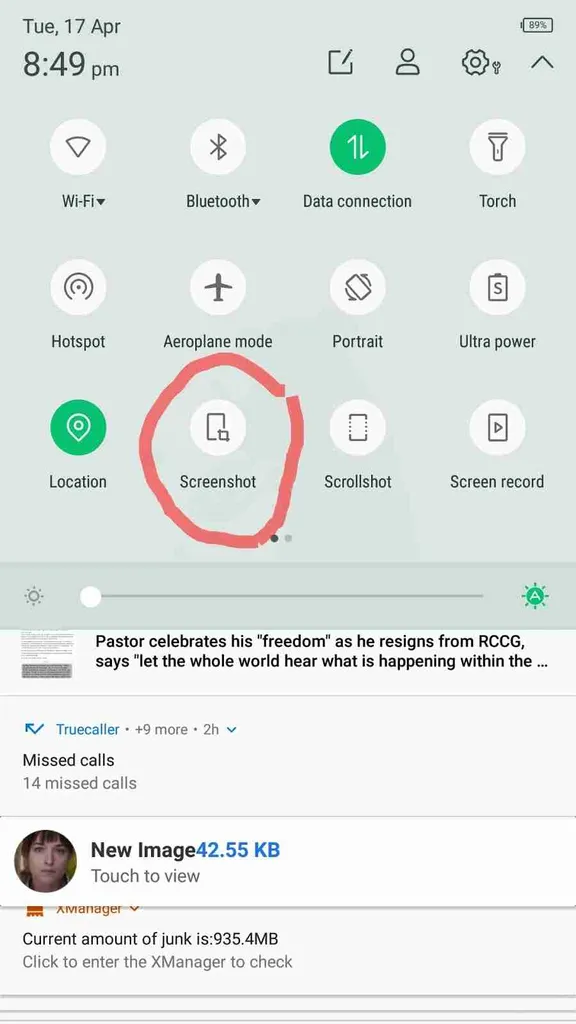 Sumber: thecorrectblogger.com
Sumber: thecorrectblogger.comJika cara di atas terasa sulit, Anda bisa menggunakan tombol screenshot yang sudah tersedia di pusat kontrol. Cara ini cocok digunakan bila tombol fisik di HP Anda sedang rusak atau error. Tentu cara ini menjadi cara screenshot yang cukup cepat dan mudah dibanding repot-repot menekan tombol bersamaan.
Setelah menemukan tampilkan yang ingin Anda screenshot di layar HP Infinix, buka pusat kontrol dengan cara menarik layar dari atas ke bawah. Kemudian, cari tombol pintasan screenshot yang ada. Nantinya ketika tombol screenshot disentuh, maka otomatis screenshot akan berlangsung dan layar HP berkedip.
Yang perlu diperhatikan di sini, Anda harus memastikan sistem di HP Infinix merupakan sistem Android terbaru dan berjalan normal. Karena di beberapa kasus, fitur pintasan ini baru muncul setelah Anda melakukan update.
3. Screenshot Panjang
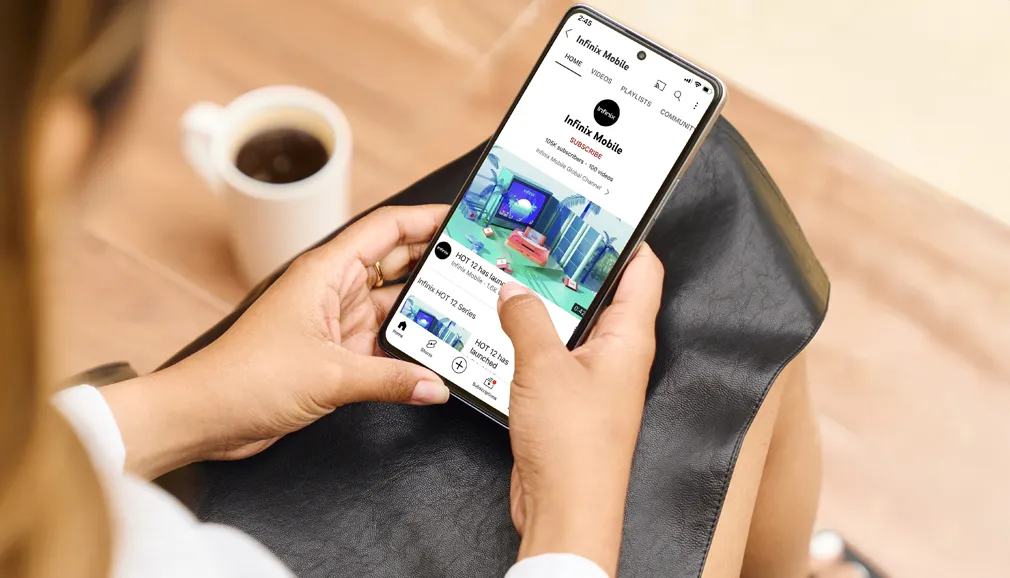
Bagi Anda yang ingin menyimpan artikel atau percakapan yang panjang, Anda bisa menggunakan cara screenshot panjang. Caranya, pastikan halaman yang akan diambil bisa di gulir ke bawah. Lalu, ambil screenshot dengan cara seperti di atas atau cara lain. Biasanya ketika screenshot selesai akan muncul bilah alat screenshot. Kemudian pilih opsi scroll capture di bilah alat screenshot.
Terakhir, Anda dapat mengecek hasil screenshot dengan masuk ke galeri. Untuk HP infinix, hasil screenshot akan masuk ke album screenshot. Adanya folder terpisah ini tentu akan membantu Anda dalam mudah mencari hasil screenshot.
Cara Khusus Screenshot di Infinix Note 12
Untuk memudahkan pengguna, Infinix juga menghadirkan sejumlah cara khusus screenshot. Cara khusus ini berguna bila HP mengalami error pada tombol fisik dan Anda butuh untuk melakukan screenshot.
Cara Screenshot dengan Menggerakan Tangan
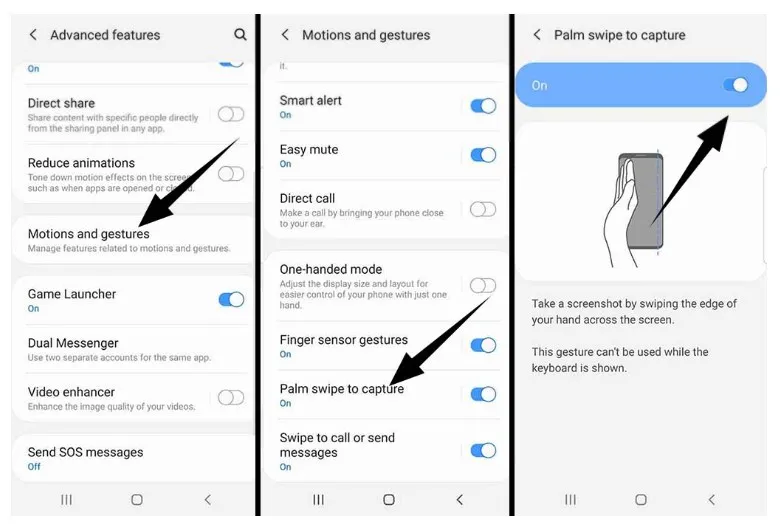
Cara khusus ini memang hadir di beberapa smartphone dengan sistem Android versi yang agak baru seperti dalam Infinix Note 12 ini. Cara ini menjadi salah satu cara favorit karena dianggap lebih mudah dilakukan dan tidak harus menekan tombol fisik.
Namun, sebelum Anda melakukan screenshot, Anda harus mengaktifkan dulu fitur ini di pengaturan telepon.
- Langkah pertama ialah mengaktifkan fitur palm swipe to capture. Masuk ke pengaturan lalu pilih lanjutan, dan pilih bagian Gerakan atau Gesture.
- Pilih bagian palm swipe to capture tersebut.
- Nah, untuk melakukan screenshot, Anda cukup menggerakan tangan di layar dari arah kanan ke arah kiri atau sebaliknya.
- Nantinya jika screenshot berhasil, HP akan terasa bergetar atau terdengar suara klik kamera.
- Hasil screenshot dapat langsung tersimpan di galeri di album shortcut.
Cara Screenshot dengan Fitur Gesek 3 Jari
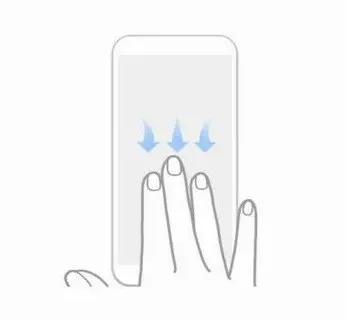
Selain beberapa cara screenshot di atas, ada juga cara screenshot di Infinix Note 12 yang lebih mudah dan cepat yakni memakai fitur gesek 3 jari. Berikut langkah-langkahnya.
- Langkah pertama ialah mengaktifkan fitur slide 3 finger down. Masuk ke pengaturan lalu pilih Pengaturan tambahan dan pilih bagian tombol dan gesture.
- Pilih bagian slide 3 fingers down tersebut.
- Nah, untuk melakukan screenshot, Anda cukup menggesekan tiga jari Anda di layar dari arah atas ke arah bawah.
- Nantinya jika screenshot berhasil, HP akan terasa bergetar atau terdengar suara klik kamera.
- Hasil screenshot dapat langsung tersimpan di galeri di album shortcut.
Rekomendasi Aplikasi Screenshot
Terkadang, Anda butuh hasil screenshot yang lebih baik atau yang dapat di-edit sedemikian rupa. Maka tidak ada salahnya menggunakan aplikasi pihak ketiga yang ada di Play Store. Meski gratis, beberapa aplikasi hadir dengan fitur yang lengkap termasuk fitur editing.
Nah, berikut ini rekomendasi aplikasi screenshot gratis yang bisa Anda gunakan pada smartphone Infinix Note 12.
1. Screenshot Easy
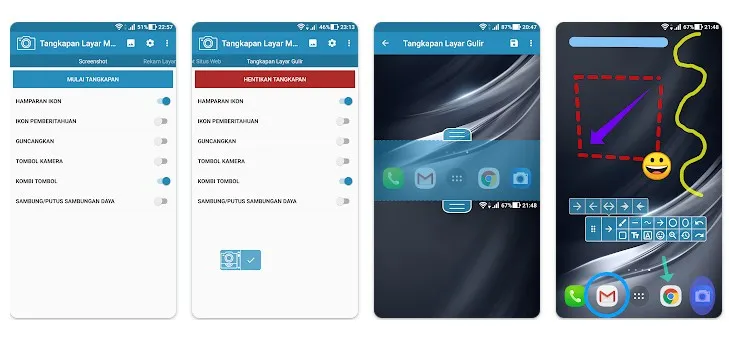
Sesuai dengan namanya, ini merupakan salah satu aplikasi screenshot yang mudah digunakan, sehingga cukup mendapat banyak respon positif dari pengguna Android. Aplikasi gratis ini berukuran ringan namun memiliki fitur yang lengkap.
Kelebihan aplikasi ini ialah, Anda hanya perlu mengetuk ikon berbentuk kamera untuk melakukan screenshot. Selain itu, aplikasi ini juga memiliki fitur goyangkan HP untuk mengambil screenshot. User interface-nya juga minimalis dan mudah dipahami.
Aplikasi ini juga menyediakan fasilitas edit yang cukup baik. Anda dapat menggunakan aplikasi untuk mengambil screenshot halaman web, film hingga game.
Ketika kami tim Carisinyal coba, aplikasi ini cukup mudah dan cepat saat menggunakan cara mengklik ikon kamera. Namun, ketika dicoba menggoyangkan HP, masih ada sedikit jeda dalam pengambilan screenshot. Bahkan beberapa kali tidak bisa screenshot. Walaupun demikian, Aplikasi ini cukup mudah digunakan dibanding aplikasi lainnya. Unduh aplikasinya di sini.
2. Screenshot Pro
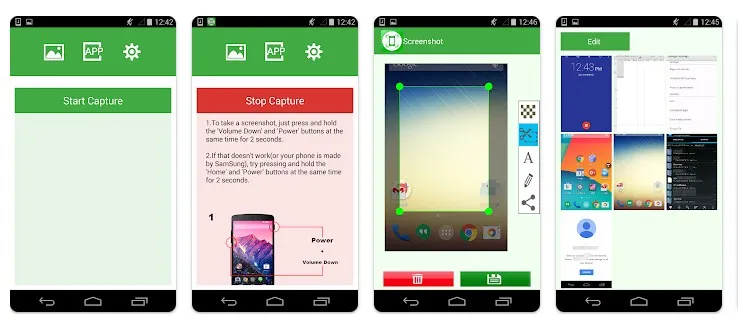
Screenshot Pro cukup banyak diunduh pengguna Android karena memiliki fitur screenshot yang mudah dengan fitur edit yang bagus. Dengan aplikasi ini, Anda dapat meng-edit hasil screenshot sesuai keinginan. Bahkan Anda bisa menambahkan tambahan gambar hingga teks di hasil screenshot-nya.
Hadir dengan ukuran yang ringan, aplikasi screenshot ini juga memiliki fitur unggulan, yakni cara screenshot dengan menggoyangkan perangkat. Cara ini sangat membantu Anda yang membutuhkan hasil screenshot secara cepat. Untuk fitur lainnya masih sama dengan kebanyakan aplikasi screenshot yang ada.
Selain dua aplikasi tersebut, ada banyak aplikasi screenshot lain yang bisa dicoba. Untuk mengetahuinya, Anda bisa cek artikel "Deretan Aplikasi Screenshot di Android".
Infinix Note 12 memiliki banyak cara untuk mengambil screenshot yang bisa Anda pilih sesuai selera dan kebutuhan. Anda bisa menggunakan cara dengan tombol atau cara cepat menggunakan gesture. Semoga Anda bisa mengambil manfaat dari mengambil cara screenshot di HP Infinix ini.

